時間:2017-07-04 來源:互聯網 瀏覽量:
今天給大家帶來怎樣設置win10標題欄顏色,設置win10標題欄顏色的方法都有哪些,讓您輕鬆解決問題。
win10相對於win8沒有主題色彩,默認窗口是白色的標題欄,很多用戶覺得這樣的設定是非常枯燥單一的,那麼有什麼辦法可以讓改變標題欄的顏色呢?接下來就給大家詳細介紹設置win10標題欄顏色的操作方法,有需要的設置標題欄顏色的朋友可以一起來看看。 1、首先需要在設置-個性化-顏色,右側窗口中關閉顯示菜單、任務欄、操作中心和標題欄的顏色,如下圖所示: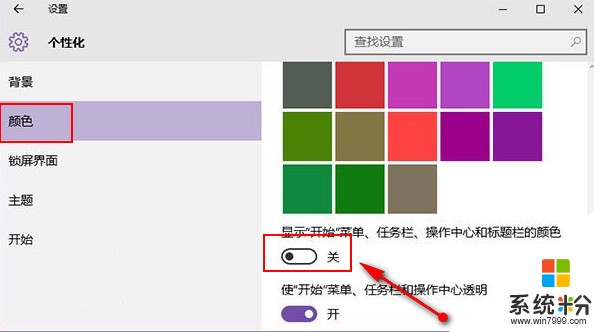 2、在桌麵上使用win+r快捷鍵打開運行,輸入regedit命令回車,如下圖所示:
2、在桌麵上使用win+r快捷鍵打開運行,輸入regedit命令回車,如下圖所示: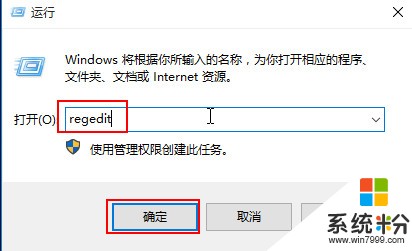 3、在打開的注冊表編輯器中,依次展開“HKEY_CURRENT_USERSOFTWAREMicrosoftWindowsDWM”,如下圖所示:
3、在打開的注冊表編輯器中,依次展開“HKEY_CURRENT_USERSOFTWAREMicrosoftWindowsDWM”,如下圖所示: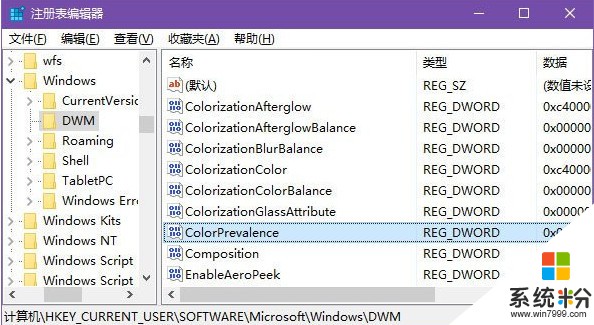 4、在右側找到ColorPrevalence,雙擊將數值數據改為1即可,如下圖所示:
4、在右側找到ColorPrevalence,雙擊將數值數據改為1即可,如下圖所示: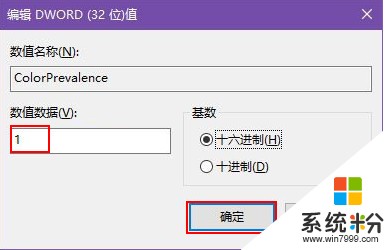 關於設置win10標題欄顏色的方法就介紹到這了,需要提醒的是,如果你重新再打開關閉顯示開始菜單、任務欄、操作中心和標題欄顏色選項,以上的設置會失效的。
關於設置win10標題欄顏色的方法就介紹到這了,需要提醒的是,如果你重新再打開關閉顯示開始菜單、任務欄、操作中心和標題欄顏色選項,以上的設置會失效的。
以上就是怎樣設置win10標題欄顏色,設置win10標題欄顏色的方法都有哪些教程,希望本文中能幫您解決問題。